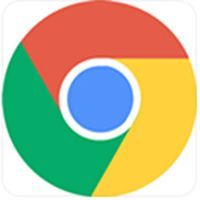火狐浏览器怎么拦截广告?火狐浏览器是非常多用户都会用到的一款免费资源获取软件,我们可以在这里快速的进行网页访问与软件下载,在浏览网页的时候总会有非常多的广告弹窗出现,真的非常影响用户的使用体验感,那么我们应该怎么将这些广告一键关闭呢?相信很多人都不清楚,因此浏览器之家小编特意为你们带来了最新的火狐浏览器一键关闭广告弹窗最新步骤指南分享。
火狐浏览器一键关闭广告弹窗最新步骤指南
1、点击打开火狐浏览器进入主页;
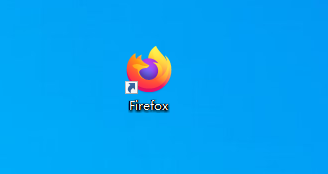
2、在界面上方点击菜单栏中的“工具”“设置”,如果没有菜单栏,可以在界面上方空白处右键点击一下后点击“菜单栏”就可以调出来了;
3、在界面右上方点击如图所示的三条横线图标,在展开的选项中点击“设置”;
4、进入设置窗口后,点击切换到“隐私与安全”栏,向下滑动鼠标滚轮,找到“权限”栏后,点击勾选“阻止弹出式窗口”就可以了;
5、往下滑动,还可以设置拦截危险与诈骗内容,拦截危险的下载项等等。
以上就是小编为你们带来的关于火狐浏览器怎么拦截广告-火狐浏览器一键关闭广告弹窗最新步骤指南,想获取更多精彩内容请前往浏览器之家。